Base de connaissances
1 000 FAQ, 500 tutoriels et vidéos explicatives. Ici, il n'y a que des solutions !
Ce guide concerne Site Creator et la possibilité de créer des liens vers des ancres.
Préambule
- Une ancre en design Web est un lien hypertexte qui pointe vers une position spécifique sur une page web, qu'elle soit sur la même page ou sur une page différente. Lorsqu'un utilisateur clique sur un lien d'ancrage, il est redirigé vers l'endroit spécifié (en principe une indication invisible placée dans le code source) de la page.
- Les ancres sont utiles pour permettre aux utilisateurs de naviguer rapidement vers des sections spécifiques d'une page Web ou même d'une autre page. Elles améliorent l'expérience utilisateur en fournissant un moyen efficace de trouver et d'accéder à des informations précises.
Exemple d'ancre
Une ancre est située (de façon invisible) en bas de cette FAQ. Elle est nommée "fin", par conséquent le lien suivant contient tout simplement la cible #fin et sans autre indication, un navigateur Web va chercher ce terme dans le code de la page où l'on se trouve et diriger l'utilisateur dessus: cliquez ici pour l'atteindre !
Créer ce type de lien sur Site Creator
Habituellement, pour créer une ancre en HTML, voici comment procéder :
- Identifiez l'endroit sur votre page où vous souhaitez créer une ancre (section de texte, image ou tout autre élément).
- Utilisez la balise
<a>avec l'attributhrefpour spécifier la cible de l'ancre:- si la cible est sur la même page, utilisez simplement l'ID de l'élément (voir point 3 ci-dessous)
<a href="#chapter1">Go to chapter 1</a> - si la cible est sur une autre page, spécifiez l'URL complète de la page, suivie de l'ID de l'élément cible (voir point 3 ci-dessous)
<a href="page2.html#chapter1">Go to chapter 1 on page 2</a>
- si la cible est sur la même page, utilisez simplement l'ID de l'élément (voir point 3 ci-dessous)
- Dans la section de votre page où vous souhaitez que les utilisateurs soient redirigés, ajoutez un élément avec l'ID correspondant:
<div id="chapter1"> </div>
Lorsque les utilisateurs cliquent sur le lien "Go to chapter 1", la page fera défiler automatiquement jusqu'à la section ayant l'ID "chapter1". Si la cible est sur une autre page, ils seront redirigés vers cette page et l'ancre fonctionnera de la même manière.
Avec Site Creator, le point 3 ci-dessus n'est pas "libre": chaque bloc possède déjà son ID (ou hashtag) qu'il faudra indiquer (ou modifier au préalable - voir point 3 ci-dessous) afin de faire pointer un lien dessus.
Trouver la référence du bloc de destination
Accédez à Site Creator:
- Cliquez ici afin d'accéder à la gestion de votre produit sur le Manager Infomaniak (besoin d'aide ?).
- Cliquez directement sur le nom attribué au Site Creator concerné.
- Cliquez sur le bouton Éditer mon site pour démarrer l'éditeur:

Une fois dans Site Creator :
- Survolez le bloc de contenu à modifier et cliquer sur la roue dentée:

- Faites défiler les paramètres jusqu'à la fin pour obtenir l'ID du bloc en question:

- Un double-clic sur le champ indiquant l'ID permet de spécifier son propre intitulé à la place de l'ID aléatoire:

Créer un lien vers la référence du bloc
Pour ajouter un lien sur du texte dans Site Creator, avec comme destination le bloc situé plus bas sur la même page :
- Sélectionnez un texte.
- Cliquez ensuite sur l'icône du chainon:

- Choisissez le type "Section" pour créer un lien vers une partie de la même page en choisissant la référence du bloc obtenue ci-dessus:

Autres possibilités:- Mettre le lien avec le signe dièse (lien vers la même page):

- Mettre le nom de la page suivie de l'ID:

- Mettre le lien avec le signe dièse (lien vers la même page):
FIN DE LA PAGE (et ancre placée sur cet élément) - cliquez ici pour remonter à l'ancre située au début de la page…
Infomaniak propose différentes offres Site Creator, gratuites ou payantes, qui répondent à divers besoins. Il est essentiel de bien comprendre les conditions liées à chaque type d'offre avant de faire votre choix.
Comprendre les différentes offres Site Creator
Site Creator est disponible…
- … soit gratuitement avec chaque hébergement Web payant:
- Dans ce cas, 1 seul Site Creator peut être mis en place par hébergement Web Infomaniak.
- Pour gérer plusieurs sites créés avec Site Creator dans la même Organisation, il est donc nécessaire de posséder plusieurs hébergements Web.
- … soit de façon autonome (standalone déclinée en 3 versions) et ne requiert dans ce cas aucune autre offre particulière:
- Site Creator Free
- Site Creator Lite
- Site Creator Pro
1. Site Creator Free
Cette offre est positionnée comme une solution de test et de découverte et est entièrement gratuite. Elle s'adresse aux utilisateurs qui souhaitent se familiariser avec l'outil ou publier une page web extrêmement simple:
- Elle n'autorise qu'une seule page web et offre un espace disque réduit (5 Go).
- Cette offre ne permet pas la connexion à un nom de domaine personnalisé (il sera de la forme
*.infomaniak.site) et inclut l'affichage obligatoire de la mention publicitaire d'Infomaniak. - Les modules de croissance importants, tels que la gestion complète d'un blog, l'utilisation de l'Intelligence Artificielle pour la génération de texte, ou la fonction "Plan du site", ne sont pas inclus.
2. Site Creator Lite
Le plan Lite est l'offre d'entrée de gamme payante d'Infomaniak. Il est idéal pour la création d'un site vitrine ou d'un blog personnel simple, car il élimine les principales contraintes de la version gratuite et débloque les modules nécessaires à un site complet:
- Elle permet la création d'un site plus conséquent avec une limite fixée à 5 pages web et un espace disque plus confortable (15 Go).
- Elle inclut l'offre d'un nom de domaine pendant un an et, point essentiel, le retrait de toute mention publicitaire d'Infomaniak sur le site.
- Contrairement à l'offre Free, le plan Lite débloque l'accès à des fonctionnalités importantes pour la navigation et l'organisation, notamment le module de Création et gestion de Blog ainsi que le module Plan du site.
3. Site Creator Pro
L'offre Pro est la formule premium de Site Creator. Elle est exclusivement dédiée aux projets les plus ambitieux, comme le lancement d'une boutique en ligne complète, grâce à la levée de toutes les restrictions de contenu et l'intégration d'outils de commerce et d'analyse avancés:
- Elle supprime toute limitation sur le contenu en offrant des pages web illimitées et un large espace disque de 50 Go.
- C'est la seule offre qui intègre la gestion complète du E-commerce (commandes, stock, réductions) et permet l'intégration des passerelles de paiement essentielles (Stripe, PayPal, Mollie) pour une activité commerciale en ligne.
- Le plan Pro est le seul à donner accès à des outils d'analyse et de suivi de performance externes cruciaux, tels que Google Analytics, Hotjar et les outils comme Google reCaptcha.
Engagement lié aux offres payantes
Contrairement à d'autres produits Infomaniak, certaines offres Site Creator incluent un nom de domaine gratuit. Ces offres nécessitent un engagement ferme d'une durée minimale de 12 mois, sans possibilité de remboursement, même partiel, et ce même si :
- vous décidez de stopper l'utilisation de Site Creator avant la fin de la première année,
- vous résiliez vos produits,
- vous clôturez votre compte utilisateur ou votre Organisation.
Évolution des offres et conservation de votre site
Il est possible de passer d'une offre gratuite à une offre payante plus complète:
- Cliquez ici afin d'accéder à la gestion de votre produit sur le Manager Infomaniak (besoin d'aide ?).
- Cliquez directement sur le nom attribué au produit concerné.
- Cliquez ensuite sur le chevron Gérer.
- Cliquez sur Modifier l'offre:
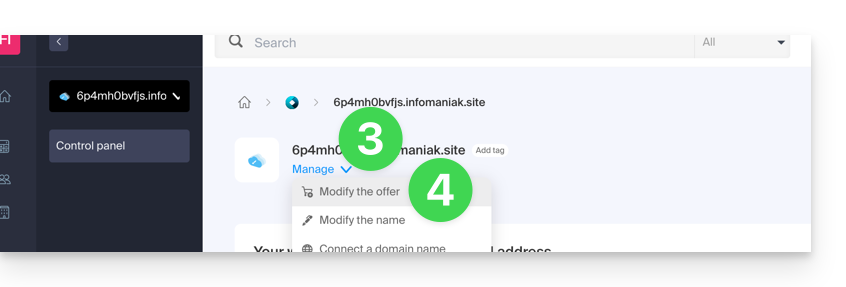
Il est également possible de passer à une offre supérieure (par exemple, de Lite à Pro).
En revanche, il n'est pas possible de rétrograder vers une offre inférieure ou de revenir à une offre gratuite une fois une offre payante activée.
Si vous souhaitez conserver votre site actif, vous devez impérativement renouveler la même offre payante. Il n'est pas possible de basculer vers une version gratuite de Site Creator, même si :
- vous n'utilisez aucun des modules payants,
- votre site ne comporte qu'une seule page.
Que faire si vous souhaitez revenir à l'offre gratuite ?
Dans ce cas, vous devez :
- résilier votre site actuel après avoir copié manuellement toutes les informations que vous souhaitez conserver,
- activer une nouvelle offre Site Creator gratuite,
- recréer votre site en y collant les contenus récupérés de l'ancien.
Ce guide explique comment gérer la première page d'un Site Creator Infomaniak, c'est à dire la page d'accueil visible lorsqu'on tape l'adresse de votre site (par exemple www.domain.xyz).
Préambule
- La page d'accueil est obligatoire, mais il est aisé en tout temps d'en définir une nouvelle parmi vos pages existantes.
- Prenez connaissance de cet autre guide pour gérer les pages supplémentaires.
Modifier la page d'accueil du site
Prérequis
- Accéder à Site Creator:
- Cliquer ici afin d'accéder à la gestion de votre produit sur le Manager Infomaniak (besoin d'aide ?).
- Cliquer directement sur le nom attribué au Site Creator concerné.
- Cliquer sur le bouton Éditer mon site pour démarrer l'éditeur:

Une fois dans Site Creator:
- Cliquez sur le bouton Réglages dans le menu latéral gauche - la liste de vos pages apparaît.
- Cliquez, puis glissez et déplacez la page d'accueil actuelle (représentée par une icône de maison) vers le bas de la liste.
- Cliquez sur l'icône de cette page pour changer son type de page en page conventionnelle.
- Sauvegardez les changements.
- Revenez dans les paramètres et cliquez sur l'icône Paramètres de la page destinée à devenir la nouvelle page d'accueil.
- Cliquez sur le bouton à bascule (toggle switch) afin de définir cette page en tant que page d'accueil de votre site.
- Sauvegardez les changements.
- Revenez dans les paramètres et cliquez sur l'icône de cette page pour changer son type de page en page d'accueil.
- C'est fait, vous pouvez tester l'effet du changement en visitant votre site qui n'aura plus la même page d'accueil par défaut:


